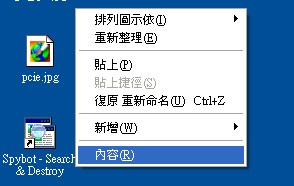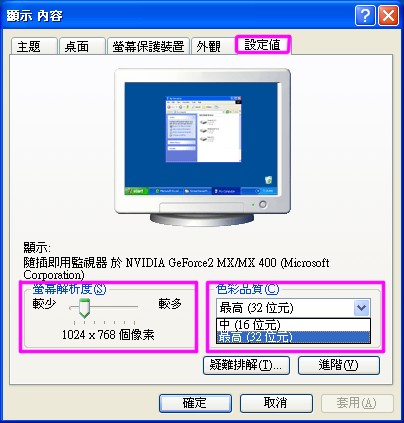Windows XP 調整螢幕解析度
出自KMU Wiki
(修訂版本間差異)
| 在2008年3月11日 (二) 09:43所做的修訂版本 (編輯) Herman (對話 | 貢獻) 小 (1個修訂) ←上一個 |
當前修訂版本 (2008年3月12日 (三) 11:10) (編輯) (撤銷) Herman (對話 | 貢獻) |
||
| (2個中途的修訂版本沒有顯示。) | |||
| 第1行: | 第1行: | ||
| - | + | <br> | |
| - | + | ||
| - | + | ||
| - | + | ||
| 於電腦桌面上按下滑鼠右鍵並選擇"內容". | 於電腦桌面上按下滑鼠右鍵並選擇"內容". | ||
| - | [[圖像:dpi1.jpg]] | + | [[Image:Dpi1.jpg|圖像:dpi1.jpg]] |
| 按下"設定值",下方會出現"螢幕解析度"及"色彩品質"的調整選項. | 按下"設定值",下方會出現"螢幕解析度"及"色彩品質"的調整選項. | ||
| 第12行: | 第9行: | ||
| 可視需求適當調整.調整完後,按下"確定". | 可視需求適當調整.調整完後,按下"確定". | ||
| - | [[圖像:dpi2.jpg]] | + | [[Image:Dpi2.jpg|圖像:dpi2.jpg]] |
| 按下"是",便會儲存設定並採用本次設定.按下"否",則取消此次設定,回復原來的設定值. | 按下"是",便會儲存設定並採用本次設定.按下"否",則取消此次設定,回復原來的設定值. | ||
| - | [[圖像:dpi3.jpg]] | + | [[Image:Dpi3.jpg|圖像:dpi3.jpg]] |
| + | |||
| + | [[Category:Windows_XP問題]] | ||
當前修訂版本
於電腦桌面上按下滑鼠右鍵並選擇"內容".
按下"設定值",下方會出現"螢幕解析度"及"色彩品質"的調整選項.
可視需求適當調整.調整完後,按下"確定".
按下"是",便會儲存設定並採用本次設定.按下"否",則取消此次設定,回復原來的設定值.